Önemli: Google Haritalar Platformu Premium Planı artık kaydolma veya yeni müşteriler için kullanılamaz.
Yeni müşterilerin Google Haritalar Platformu API'lerini ve SDK'larını kullanmak için API anahtarı kullanması gerekir. Premium Plan'dan Google Haritalar Platformu kullandıkça öde fiyatlandırma modeline geçen müşteriler, isteklerin kimliğini doğrulamak için mevcut API anahtarlarını veya istemci kimliklerini kullanmaya devam edebilir.
Google Haritalar Platformu, isteklerin kimliğini doğrulamak için API anahtarlarının kullanımını standartlaştıracaktır. İstemci kimliklerinin kullanımına ilişkin şu anda bir bitiş tarihi olmasa da yeni uygulamaları istemci kimlikleri yerine API anahtarlarını kullanacak şekilde oluşturun. Daha fazla bilgi için Kullanılabilir kimlik doğrulama yöntemleri başlıklı makaleyi inceleyin.
Müşteri kimliği yönetimi
Müşteri kimliği projenizi bulma
Başlangıçta Google Haritalar Platformu Premium Planı'nda sunulan özelliklere erişmeye devam etmek için müşterilerin mevcut Premium öğeleriyle ilişkili projeyi kullanmaya devam etmesi gerekir. Bu durum, Google Haritalar Platformu "kullandıkça öde" fiyatlandırma modeline geçen müşteriler için de geçerlidir.
Premium planı lisansınızı ilk satın aldığınızda Premium öğenizin adını şu biçimde almıştınız:
gme-[company] & proj-[projectnumber] ([type]). Öğe adını ve orijinal proje sahibini karşılama mektubunuzda bulabilirsiniz.
Google Cloud Console'da şu URL'yi kullanarak oturum açın:
https://console.cloud.google.com/project/projectnumber
projectnumber yerine proje numaranızı yazmanız yeterlidir.
Cloud Console'da istemci kimliğinizi yönetme
Google Cloud Console'da istemci kimliğinizi nerede yönetebilirsiniz?
Premium Plan istemci kimliği yönetimi işlevini, Cloud Console'daki Google Haritalar Platformu Kimlik Bilgileri sayfasının alt kısmındaki İstemci Kimliği bölümünde bulabilirsiniz.
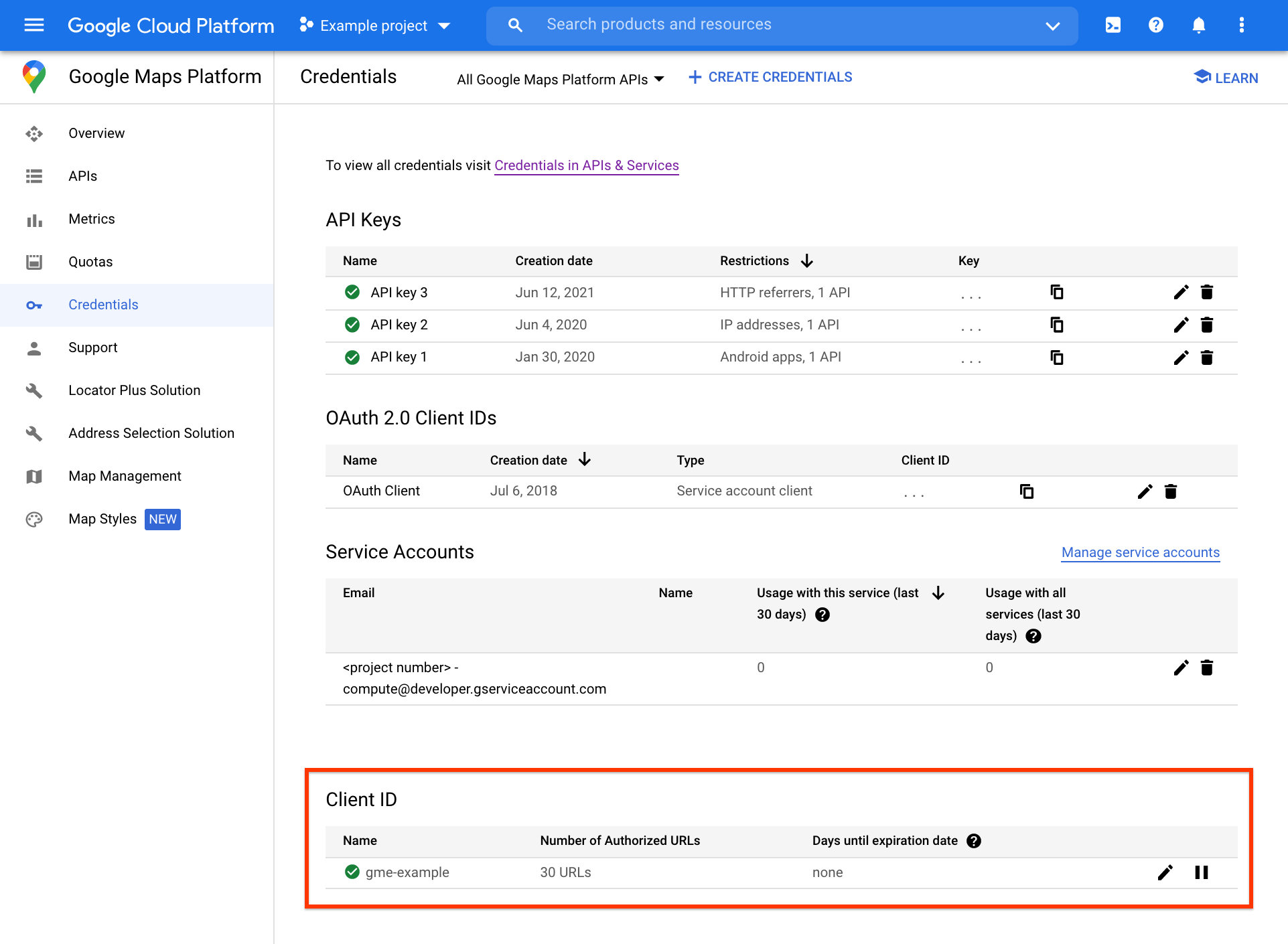
URL yetkilendirme ve istemci kimliği imzalama gizli anahtarı yönetimi dahil olmak üzere diğer istemci kimliği yönetim görevlerine, Client ID page (İstemci Kimliği sayfası) üzerinden erişilebilir. Bunun için Client ID (İstemci Kimliği) bölümünün en sağındaki düzenle simgesini tıklayın.
Müşteri kimliğinizi duraklatma
Google Haritalar Platformu Kimlik Bilgileri sayfasında, İstemci Kimliği bölümünün en sağındaki duraklat simgesini tıklayarak istemci kimliğinizi duraklatabilir ve duraklatmayı kaldırabilirsiniz.
Müşteri kimliği URL'lerinizi yetkilendirme
Tüm yetkili URL'ler, İstemci Kimliği sayfasındaki gme-[şirket]için İstemci Kimliği Yetkili URL'leri tablosunda yer alır. Daha fazla bilgi için Yetkili URL'leri yönetme başlıklı makaleyi inceleyin.
İstemci kimliği imzalama gizli anahtarınızı alma
İstemci kimliği URL imzalama gizli anahtarı veya kriptografik anahtarı, istemci kimliği sayfasında istemci kimliğinin sağında yer alır. Daha fazla bilgi için İsteklerinizi imzalama konusuna bakın.
Kullanılabilir kimlik doğrulama yöntemleri
İlgilendiğiniz API veya SDK'nın dokümanlarına bakın.
Haritalar
| API | Kimlik doğrulama yöntemi |
|---|---|
| Maps JavaScript API | Yönlendiren kısıtlaması olan API anahtarı |
| URL yetkilendirmeli istemci kimliği | |
| Android için Haritalar SDK'sı | Android uygulaması kısıtlaması olan API anahtarı |
| iOS için Haritalar SDK'sı | iOS uygulaması kısıtlaması olan API anahtarı |
| Maps Static API | Yönlendiren kısıtlaması ve istek imzalama içeren API anahtarı |
| İstek imzalama ile istemci kimliği | |
| Street View Static API | Yönlendiren kısıtlaması ve istek imzalama içeren API anahtarı |
| İstek imzalama ile istemci kimliği | |
| Elevation API | IP adresi kısıtlaması olan API anahtarı |
| İstek imzalama ile istemci kimliği |
Rotalar
| API | Kimlik doğrulama yöntemi |
|---|---|
| Directions API (Eski) | IP adresi kısıtlaması olan API anahtarı |
| İstek imzalama ile istemci kimliği | |
| Distance Matrix API (Eski) | IP adresi kısıtlaması olan API anahtarı |
| İstek imzalama ile istemci kimliği | |
| Roads API | IP adresi kısıtlaması olan API anahtarı |
Yerler
| API | Kimlik doğrulama yöntemi |
|---|---|
| Geocoding API | IP adresi kısıtlaması olan API anahtarı |
| İstek imzalama ile istemci kimliği | |
| Geolocation API | IP adresi kısıtlaması olan API anahtarı |
| Places API | IP adresi kısıtlaması olan API anahtarı |
| Time Zone API | IP adresi kısıtlaması olan API anahtarı |
| İstek imzalama ile istemci kimliği |

